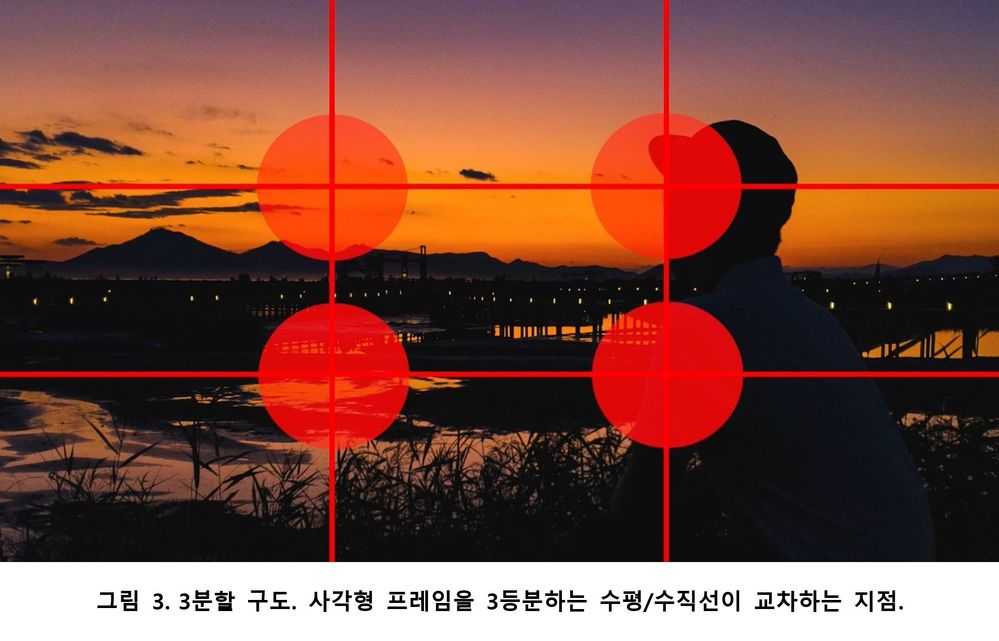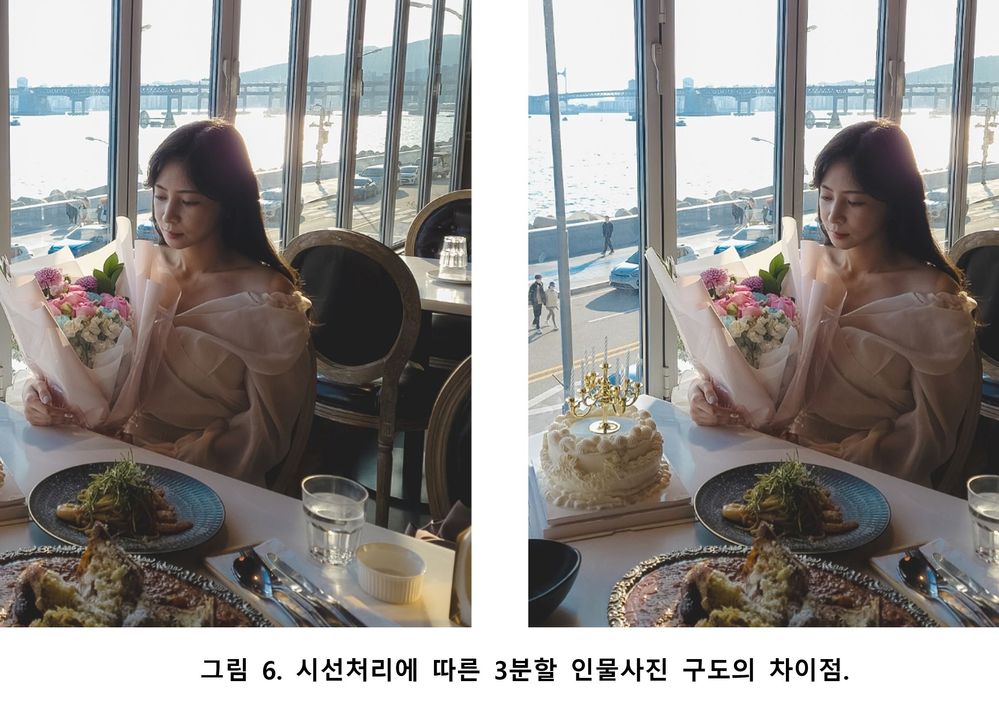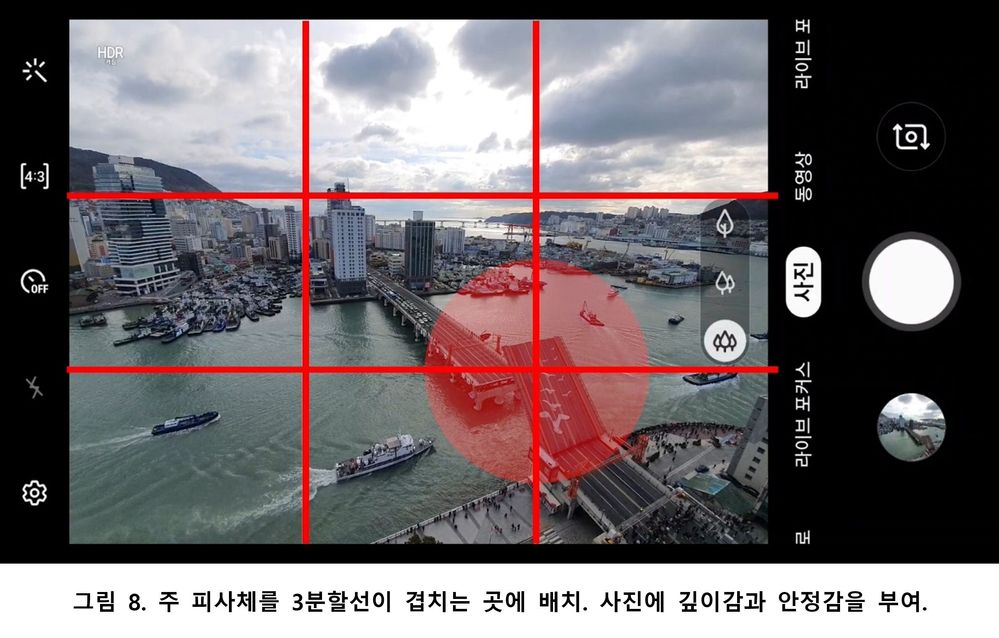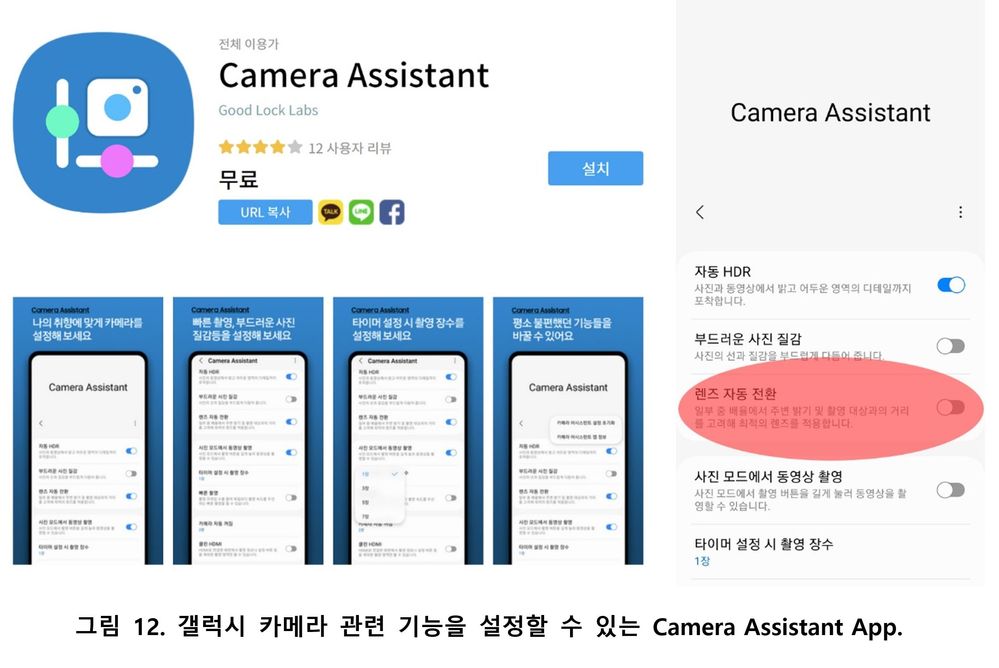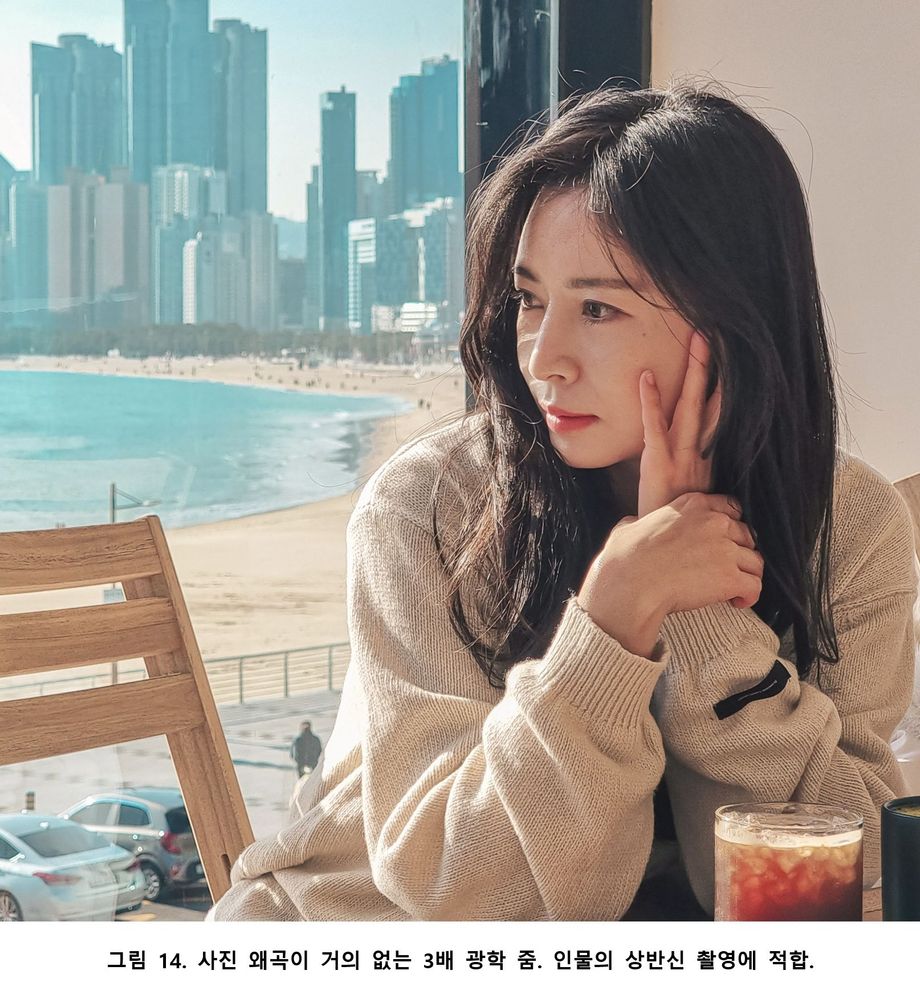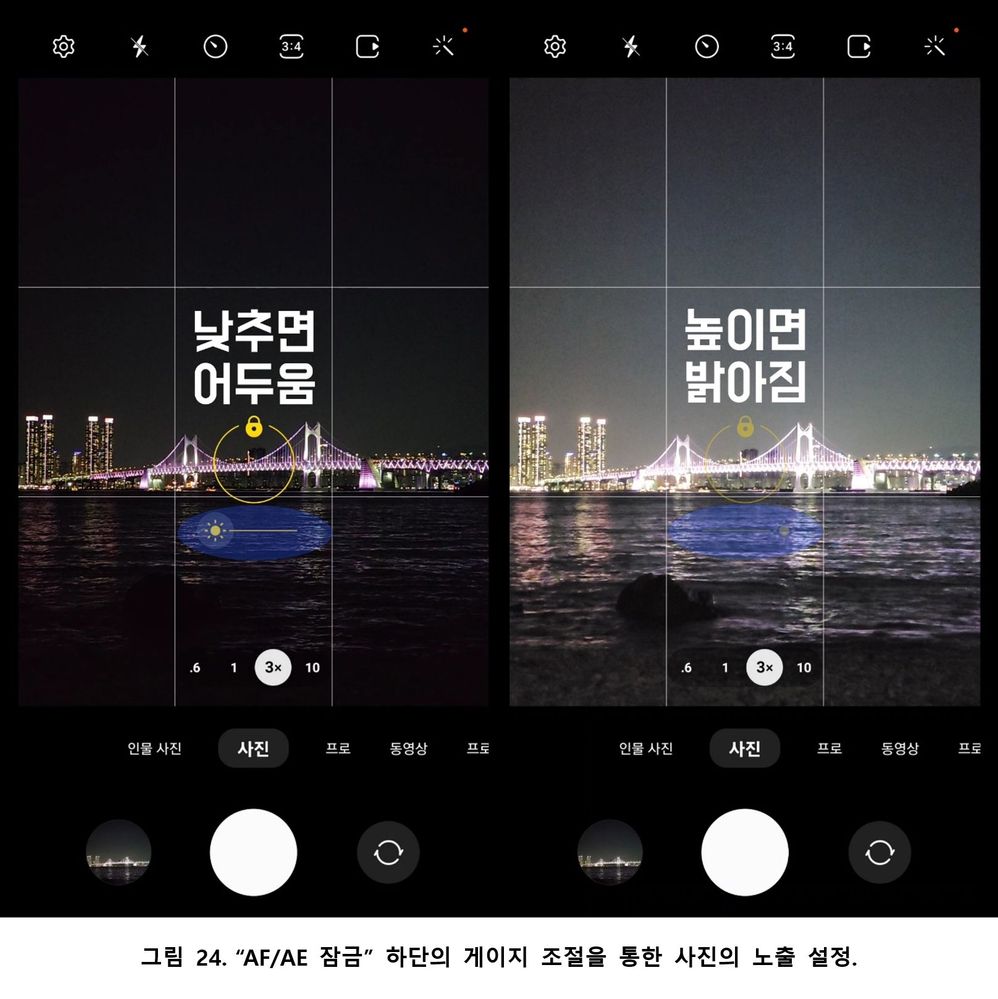CamCyclopedia
CamCyclopedia(카메라 백과사전)에서 카메라에 대한 기본 원리와 갤럭시 카메라에 적용된 AI 기술과 주요 기능에 대해 알아보세요.
- Korea
- :
- 커뮤니티
- :
- CamCyclopedia
- :
- 갤럭시 카메라로 전문가처럼 사진을 찍기 위한 카메라 세팅과 촬영기법
갤럭시 카메라로 전문가처럼 사진을 찍기 위한 카메라 세팅과 촬영기법
😎닥터필름
목차
1. 아름다운 사진을 위한 구도 설정법
1) "수평/수직 안내선" ON
2) 3분할 법을 활용한 구도 설정 팁
3) 카메라 렌즈의 왜곡을 활용하는 방법
2. 갤럭시 스마트폰의 광학 줌 활용법
1) "렌즈 자동 전환" OFF
2) 광학 줌을 활용한 인물사진 촬영법
3) 사진에 입체감을 더하는 방법
3. 사진의 화질을 높이는 방법
1) 카메라 노출에 대한 이해
2) “AF/AE 잠금” 기능 활용법
아름다운 사진을 위한 구도 설정법
▶ "수평/수직 안내선" ON
사진 구도는 사진을 촬영할 때 사각형의 프레임 안에 내가 촬영하고자 하는 피사체를 적절하게 배치하는 방법입니다. 사진의 초점이나 노출 등 사진 촬영을 위한 다른 기본적인 요소들을 완벽하게 맞췄다고 하더라도 사진의 구도가 이상하다면 결코 아름다운 사진 결과물을 만들어 낼 수 없게 됩니다.
아름답고 멋진 사진 구도를 위해서 여러분들께서 준비하셔야 할 것은 단 한가지입니다. 갤럭시 스마트폰 카메라 어플의 "카메라 설정"에서 제공하는 "수평/수직 안내선"을 [그림2]와 같이 보이게 설정하는 것입니다. 이러한 격자무늬의 안내선을 이용하면 사진 촬영 시 수평과 수직을 제대로 맞출 수 있고 사진 구도를 위한 바이블인 3분할 구도를 쉽게 잡을 수 있습니다.
3분할 법은 간격이 같은 두 개의 수평, 수직선으로 사각형의 프레임을 [그림 3]과 같이 3등분하는 방법으로 그 선들이 교차하는 4개의 지점에 강조하고 싶은 피사체를 위치시킬 경우 안정감 있는 구도를 설정할 수 있게 됩니다.
▶ 3분할 법을 활용한 구도 설정 팁
그럼 이제 3분할 구도를 이용해서 실제로 어떻게 사진을 찍어야 하는지에 대해 상세하게 알려드리도록 하겠습니다. 우선 아름답거나 독특한 배경을 만나면 내가 촬영하고자 하는 주 피사체를 [그림 4]와 같이 선들이 교차하는 위치에 적당히 배치시켜 봅니다.
그리고 3분할이 교차하는 지점에 주 피사체를 고정시켜 놓은 채 좌우 또는 위아래로 카메라의 위치를 변경해 가면서 가장 아름다워 보이는 구도를 찾아서 셔터를 누르기만 하면 됩니다. 보통 [그림 5]와 같이 촬영자의 눈높이와 피사체의 각도가 45에서 70도 사이가 되면 사진에 편안한 느낌을 더해 줄 수 있습니다. 안정된 사진 구도를 선호하시는 분들은 이를 참고하시기 바랍니다.
이때 배치되는 피사체가 인물일 경우에는 시선처리 역시 중요합니다. [그림 6]의 왼쪽 사진과 같이 인물의 시선이 프레임의 좁은 공간을 향할 경우에 뭔가 불안하거나 답답한 느낌을 줄 수 있기 때문에 [그림 6]의 오른쪽 사진과 같이 인물의 시선을 넓은 공간 쪽으로 향하게 해서 구도의 안정감을 더해주시면 좋습니다.
▶ 카메라 렌즈의 왜곡을 활용하는 방법
넓게 펼쳐진 풍경을 촬영할 경우에 내가 촬영하고자 하는 피사체와의 거리가 가깝다면 그 전체적인 모습을 아름답게 담아낼 수 없게 됩니다. 이때 갤럭시 스마트폰의 울트라 와이드 렌즈를 활용하면 카메라의 화각이 넓어지기 때문에 훨씬 더 개방감이 느껴지는 사진을 연출할 수 있게 됩니다. 하지만 이때 울트라 와이드 렌즈의 특성상 [그림 7]과 같이 프레임의 가장자리 부분이 늘어져 보이는 듯한 심한 왜곡이 발생합니다.
이때 내가 촬영하고자 하는 주 피사체를 [그림 8]과 같이 삼분할선이 겹치는 곳에 적절하게 배치를 하게 된다면 이러한 왜곡을 이용해서 사진의 깊이감과 입체감 그리고 시원한 개방감을 더욱 증가시킬 수 있으니 참고하시기 바랍니다.
하지만 인물사진의 경우 3분할이 교차하는 상단이나 하단으로 인물의 얼굴을 배치할 경우에 [그림 9]와 같이 지나치게 머리나 하관이 길어진 왜곡된 형태의 인물사진이 촬영될 수 있기 때문에 이는 각별히 주의하셔야 할 부분입니다.
그래서 인물에 근접해서 촬영할 경우에는 [그림 10]과 같이 프레임의 가장자리는 최대한 피해서 3분할이 교차하는 상단의 살짝 아래 부분에 인물의 눈이 위치하도록 구도를 설정하는 것이 좋습니다. 이 방법을 활용하신다면 주변 풍경이나 사물의 입체감은 살리면서 동시에 얼굴은 작고 갸름하게 보이는 아름다운 인물사진을 연출하실 수 있게 될 겁니다.
갤럭시 스마트폰의 광학 줌 활용법
▶ "렌즈 자동 전환" OFF
카메라의 렌즈는 초점거리나 화각에 따라서 광각, 표준 그리고 망원으로 분류할 수 있습니다. 갤럭시 S21 울트라 모델에 최초로 적용되었던 3배와 10배 광학 줌은 초점거리가 길고 화각이 좁은 준 망원 또는 망원 렌즈로 볼 수 있습니다. 촬영하고자 하는 피사체의 확대나 주변 배경의 압축 등 줌 렌즈 고유의 다양한 특성을 가지고 있는 이러한 망원 렌즈를 활용하면 표준이나 광각 렌즈로는 표현할 수 없는 색다른 사진 연출을 할 수 있게 됩니다.
※ 2022년 12월 현재 Camera Assistant 기능은 S22모델 TOS 사용자들을 대상으로 배포되며, 완성도를 높여 추후 여러 모델에 적용할 예정입니다.
하지만 피사체와의 거리가 40cm 이내로 가깝거나 조도 조건이 맞지 않으면 3배나 10배 줌 카메라가 자동적으로 광각 카메라로 전환되었기 때문에 갤럭시 스마트폰 카메라 어플의 기본 “사진”모드 에서는 이러한 광각 줌 렌즈를 제대로 활용할 수 없었습니다. 다행이도 이러한 문제는 최근에 갤럭시 스토어에서 출시된 “카메라 어시스턴트” 앱을 활용하면 손 쉽게 해결이 가능합니다. 갤럭시 스마트폰 카메라 렌즈의 자동전환 기능을 사용하고 싶지 않으신 분들은 앱의 여러가지 설정 항목 중에서 “렌즈 자동 전환”을 [그림 12]와 같이 사용하지 않음으로 “OFF” 시켜 주시기 바랍니다.
▶ 광학 줌을 활용한 인물사진 촬영법
갤럭시 스마트폰에 장착되어 있는 3배 광학 줌은 초점거리 70 mm대의 준 망원 렌즈라고 볼 수 있습니다. 이러한 렌즈는 화각이 좁고 쉽게 발생되는 아웃 포커스 효과 때문에 인물 촬영 시 피사체에 대한 집중도를 높일 수 있어 여친렌즈라고 불리기도 합니다.
더욱이 3배 광학 줌의 경우 앞서 설명 드렸던 광각 렌즈 특유의 프레임 가장자리 부분 왜곡이 거의 발생하지 않는 장점도 가지고 있습니다. 그래서 카페나 실내에서 마주 앉아 있는 인물의 상반신을 위주로 촬영할 때는 기본 광각 대신 [그림 14]와 같이 3배 줌을 활용해서 촬영하는 것을 추천 드립니다.
▶ 사진에 입체감을 더하는 방법
우리가 흔하게 아웃포커스라고 부르는 사진 기술은 [그림 15]와 같이 초점이 맞은 피사체 외의 나머지 배경을 흐리게 만들어주는 것을 말합니다. 지저분한 배경을 정리해서 주 피사체를 강조해야 할 때나 주 피사체 보다 더 앞에 있는 특정 대상을 흐리게 만들어 사진에 입체감을 부여할 때 주로 사용하게 됩니다. 초점거리가 길고 조리개가 비교적 많이 개방되어 있는 갤럭시 스마트폰의 광학 줌 렌즈를 활용할 경우에 제법 근사한 아웃포커스 기법을 비교적 쉽게 활용할 수 있게 됩니다.
이러한 아웃포커스 기법을 활용하기 위해서는 내가 촬영하고자 하는 주 피사체와 그 주변에 이를 돋보이게 만들어 줄 수 있는 배경을 함께 찾는 연습을 해야 합니다. [그림 16]의 왼쪽은 촬영하고자 하는 피사체를 광각렌즈로 바라본 장면입니다. 기와 지붕과 단풍이 어우러지는 [1번] 지점을 주 피사체로 정했고 이를 돋보이게 만들어 주기 위해 [1번]지점 보다 더 앞에 있는 [2번] 지점의 단풍을 배경으로 활용하기로 했습니다. [그림 16]의 오른쪽은 실제적인 사진 촬영을 위해 3배 광학 줌으로 당겨서 피사체를 바라본 장면입니다. 단풍이 프레임 전체를 가득 채우고 있으며 3분할이 교차하는 아래쪽의 사이 공간으로 기와 지붕이 보이도록 각도를 조절했습니다. 이때 [3번] 지점에 초점을 맞출 경우 주 피사체보다 앞에 있던 [4번] 지점의 단풍은 흐리게 표현이 됩니다.
주 피사체를 정하고 그에 어울리는 배경을 찾는 과정 그리고 이를 적절하게 배치한 이후 광학 줌으로 당겨서 촬영하는 흐름을 통해 [그림 17]과 같은 나름의 입체감이 살아있는 사진을 비교적 쉽게 촬영해봤습니다. 이러한 아웃포커스 기법을 제대로 숙지하시고 활용하신다면 여러분들의 사진에 살아 숨 쉬는 듯한 생동감과 입체감을 불어넣으실 수 있을 것이라고 생각이 됩니다.
사진의 화질을 높이는 방법
▶ 카메라 노출에 대한 이해
제가 운영하고 있는 유튜브 채널의 댓글에 구독자 분들께서 자주 하시는 질문이 있습니다. “제가 찍은 사진은 같은 기종인데 왜 이렇게 화질이 나쁜 것인가요?”, “갤럭시 스마트폰은 고화소라고 들었는데 생각보다 화질이 떨어지는 것 같습니다. 그 이유가 무엇인가요?” 등 사진의 화질에 대한 질문이었습니다. 사진의 화질은 이미지센서 크기나 렌즈의 특성 등 물리적인 요소가 많이 작용을 하지만 사진 촬영 당시 빛의 조건이나 사진작가의 촬영 기술에 따라서 크게 달라질 수 있는 부분이라서 무조건 고가의 비싼 카메라를 사용한다고 꼭 좋은 화질의 사진 결과물이 나오는 것이 아닙니다. 빛이 풍부한 상황이라면 스마트폰 카메라로 대충 셔터만 눌러도 [그림 18]과 같이 고화질의 사진을 쉽게 만들어 낼 수 있지만 반대로 빛이 희박하거나 심한 역광 상황에서는 고가의 DSLR 카메라로도 좋은 화질의 사진을 촬영하는 것은 쉽지 않습니다.
사진 촬영은 카메라 렌즈를 통해 다양한 빛을 이미지 센서에 입히는 과정이라고 보시면 됩니다. 그래서 우리는 고화질의 사진을 촬영하기 위해서 카메라가 빛을 받아들이는 “노출”이라는 개념에 대해서 이해할 필요가 있습니다. 카메라의 노출을 결정하는 요소는 크게 조리개, 셔터스피드, ISO가 있습니다. 이중에서 스마트폰 카메라의 조리개는 대부분 고정되어 있기 때문에 갤럭시 스마트폰으로 사진을 촬영할 경우에는 셔터스피드와 ISO를 적절하게 조절하는 방법에 대해서 숙지할 필요가 있습니다. 조금 어렵게 느껴지더라도 다음 강의에 알려드릴 갤럭시 스마트폰 “프로모드”나 “엑스퍼트 로우” 촬영에 필수적인 개념이라서 미리 알고 가신다면 [그림 19]와 같은 움직이는 기차의 잔상도 여러분들이 들고 계신 갤럭시 스마트폰으로 잡아낼 수 있게 될 겁니다.
첫번째로 셔터스피드는 사진 촬영 시 카메라가 열렸다가 닫히는 그 시간에 대한 개념입니다. 이 값을 [그림 20]의 좌측과 같이 빠르게 설정하면 셔터가 열려 있는 시간 즉 빛을 받아들일 수 있는 시간이 줄어들기 때문에 사진이 어두워지고 반대로 [그림 20]의 우측과 같이 값을 느리게 설정하면 사진이 밝아지게 됩니다. 그럼 밝고 화사한 사진을 위해서 무조건 이 값을 느리게 설정해야 할까요? 셔터스피드를 너무 느리게 설정하면 카메라가 열렸다가 닫히는 동안의 모든 상황들이 이미지 센서에 기록되게 됩니다. 그래서 카메라의 미세한 움직임에도 사진이 치명적으로 흔들릴 수 있습니다. 결국 삼각대가 없거나 움직이면서 촬영해야 하는 상황에서는 이러한 셔터스피드를 적절하게 확보해야 흔들림 없는 선명한 사진을 얻을 수 있게 됩니다.
두번째로 ISO는 카메라가 빛을 받아들이는 감도에 대한 개념입니다. 감도 즉 ISO 값을 [그림 21]의 좌측과 같이 낮게 설정하면 사진이 어두워지고 반대로 [그림 21]의 우측과 같이 높게 설정하면 사진이 밝아집니다. 사진의 흔들림을 최소화하기 위해서 셔터스피드를 확보해야 하는 상황이라면 부족한 노출을 맞추기 위해 이러한 ISO 값을 높이게 됩니다. 하지만 ISO 값을 심하게 높이면 사진에 보기 싫은 노이즈가 발생해서 화질저하를 일으키기 때문에 높은 화질의 사진을 촬영하고 싶으신 분들은 이를 최소화하기 위해 추가적인 조명 등으로 주변 빛의 상황을 컨트롤 해야 합니다.
▶ “AF/AE 잠금” 기능 활용법
갤럭시 스마트폰 “카메라 어플”의 “사진” 모드로 촬영을 하게 되면 이러한 셔터스피드나 ISO를 임의로 조정할 수 없습니다. 화면에 분포되어 있는 빛을 측광이라는 과정을 통해서 자동적으로 계산해서 적절한 셔터스피드나 ISO를 정해주기 때문입니다. 주변에 빛이 적절한 상황이라면 “사진” 모드로 막 찍어도 제법 괜찮은 퀄리티의 사진 결과물을 얻어낼 수 있습니다. 하지만 빛이 희박할 경우에는 셔터스피드의 확보를 위해 ISO가 자동적으로 지나치게 높아집니다. 그 결과 노이즈가 심해져서 [그림 22]와 같이 사진의 화질이 급격하게 떨어지게 됩니다.
이를 비교적 손 쉽고 간단하게 해결할 수 있는 방법이 있습니다. 바로 갤럭시 카메라 어플의 “사진” 모드에서 제공하는 “AF/AE 잠금” 기능입니다. 카메라 어플의 화면에 보이는 피사체를 [그림 23]과 같이 손으로 꾹 누르게 되면 자물쇠 모양의 동그라미가 표시가 되면서 초점과 노출이 고정되는 “AF/AE 잠금” 기능이 활성화됩니다.
이때 하단에 노출을 조절할 수 있는 게이지가 나타나는데 이를 [그림 24]의 좌측과 같이 낮추면 사진이 어두워지고 반대로 [그림24]의 우측과 같이 높이면 사진이 밝아지게 됩니다.
빛이 희박한 상황에서 노출을 적절하게 낮추게 되면 화질 저하의 주범이었던 ISO 값을 어느정도 낮출 수 있게 되어 [그림 25]와 같이 노이즈가 비교적 적은 높은 화질의 사진 결과물을 만들어 낼 수 있게 됩니다.
강렬한 태양이나 광원을 마주하는 역광에서도 이러한 “AF/AE 잠금”을 활용할 수 있습니다. 밝은 광원에 포커스를 맞춰서 “AF/AE 잠금”을 하신 이후에 노출 게이지를 낮추면 눈부신 광원의 형태를 살리면서 주변 사물을 그림자처럼 표현하게 하는 [그림 26]과 같은 실루엣 사진도 촬영할 수 있게 됩니다.
맺음말
이번시간에는 전문가처럼 사진을 찍기 위한 갤럭시 카메라의 세팅과 촬영기법에 대해서 살펴봤습니다. 다음시간에는 심화과정으로 갤럭시 스마트폰 카메라의 “프로모드”나 “엑스퍼트 로우”를 활용한 다양한 사진 기법에 대해서 알려드릴 예정입니다. 제가 알려드리는 사진 촬영에 대한 기법을 잘 활용하셔서 여러분들의 사진의 퀄리티가 훨씬 좋아지길 기대하며 이번 강의를 마치겠습니다. 감사합니다.
■ 연관 콘텐츠
Expert RAW / Pro Mode 기능을 활용한 작품사진 촬영법 바로가기
CamCyclopedia(카메라 백과사전) 목차 바로 가기
CamCyclopedia 소개글 바로 가기
이외에도 CamCyclopedia는 커뮤니티 -> 카테고리(app) -> CamCyclopedia -> “CamCyclopedia 목차”를 통해 언제든지 확인하실 수 있습니다.
참고
[1] 본 글의 저자는 닥터필름이며, 본 글의 내용 및 의견은 당사의 공식 설명 또는 의견이 아닌 닥터필름의 의견입니다.
[2] 2022년 12월 현재 Camera Assistant 기능은 S22모델 TOS 사용자들을 대상으로 배포되며, 베타 서비스 기간을 거쳐서 완성도를 높여 추후 여러 모델에 적용할 예정입니다.
- « 이전
-
- 1
- 2
- 3
- 4
- 다음 »
여기에 의견을 추가하려면 등록된 사용자이어야 합니다. 이미 등록되어 있다면 로그인하시기 바랍니다. 아직 등록하지 않은 경우 등록 후 로그인하시기 바랍니다.